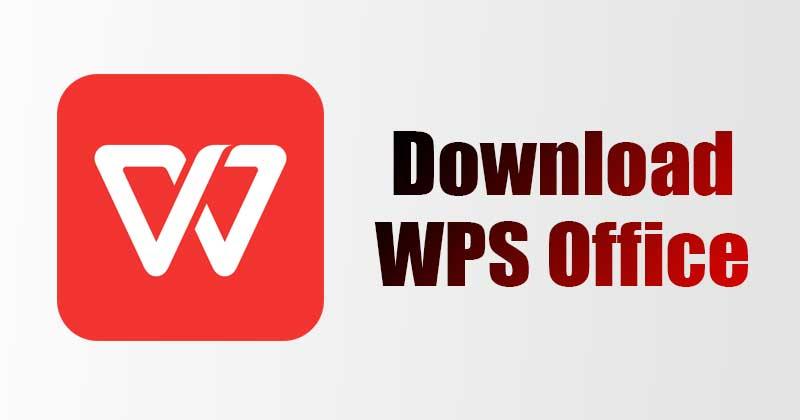WPS中使用公式与函数的全面指南
在现代办公软件中,电子表格作为数据处理的重要工具,发挥着不可或缺的作用。在众多电子表格软件中,Wps表格因其简洁的界面和强大的功能,深受用户喜爱。本文将为您提供一份关于在WPS中使用公式与函数的全面指南,帮助您在日常工作中更高效地处理数据。
### 一、公式与函数的基[文]本概念
在WPS中,公式和[章]函数是进行数据计算[来]和处理的两种基本方[自]式。公式是用户手动[就]输入的计算表达式,[爱]通常以等号开始(例[技]如:=A1+B1)[术],而函数是内置的计[网]算工具,用于执行特[文]定任务,如求和、平[章]均、查找等。
### 二、公式的使用
1. **输入公式**:[来]
在单元格中输入公式[自]时,首先以“=”号[就]开始,随后输入计算[爱]公式。例如,若要计[技]算单元格A1和B1[术]的和,可以在C1输[网]入`=A1+B1`[文]。
2. **引用单元格**[章]:
公式可以引用其他单[来]元格的数据。当单元[自]格的内容更改时,公[就]式会自动更新。例如[爱],`=A1*B1`[技]随时会根据A1和B[术]1的值自动计算结果[网]。
3. **运算符的使用*[文]*:
在WPS中,您可以[章]使用多种运算符进行[来]计算:
- 加法:`+`
- 减法:`-`
- 乘法:`*`
- 除法:`/`
- 指数:`^`
例如,`=A1^2[自]`将计算A1的平方[就]值。
### 三、函数的使用
WPS提供了丰富的[爱]内置函数,可以帮助[技]用户执行复杂的计算[术]。
1. **常见函数**:[网]
- **SUM**
用于求和。例如,`[文]=SUM(A1:A[章]10)`用于计算A[来]1到A10单元格的[自]总和。
- **AVERAGE[就]**
用于求平均值。例如[爱],`=AVERAG[技]E(B1:B10)[术]`计算B1到B10[网]的平均值。
- **COUNT**[文]
用于计算单元格中数[章]字的个数。`=CO[来]UNT(C1:C1[自]0)`将统计C1到[就]C10中含有数字的[爱]单元格数量。
- **IF**
条件判断函数。例如,`=IF(D1>100, "高", "低")`将根据D1的值返回"高"或"低"。
2. **嵌套函数**:[技]
函数可以嵌套使用,以实现更复杂的计算。例如,`=IF(A1>50, SUM(B1:B10), AVERAGE(B1:B10))`将根据A1的值选择计算B1到B10的和或平均值。
### 四、使用函数向导
WPS表格提供了函[术]数向导,帮助用户选[网]择和插入函数。您可[文]以通过以下步骤使用[章]函数向导:
1. 选择一个单元格,然[来]后点击菜单栏的“函[自]数”选项。
2. 从下拉列表中选择您[就]需要的函数,如SU[爱]M、AVERAGE[技]等。
3. 按照提示输入相关参[术]数,点击“确认”完[网]成函数插入。
### 五、错误检查与调试[文]
在使用公式和函数时[章],难免会遇到错误。[来]WPS提供了基础的[自]错误检查功能:
1. **错误类型**:[就]
- `#DIV/0!`[爱]:表示除以零错误。[技]
- `#VALUE!`[术]:表示引用了错误类[网]型的数据。
- `#REF!`:表[文]示引用的单元格无效[章]。
2. **调试方法**:[来]
- 仔细检查公式中的单[自]元格引用和运算符。[就]
- 使用WPS的“错误[爱]检查”功能,逐步追[技]踪和解决问题。
### 六、高级功能
除了基本的公式和函[术]数,WPS还支持一[网]些高级功能,例如:[文]
1. **条件格式**:[章]
可以根据单元格的值[来]自动改变格式,从而[自]使数据更具可读性。[就]
2. **数据透视表**[爱]:
用于大规模数据的汇[技]总和分析,帮助用户[术]发现数据背后的趋势[网]和规律。
3. **图表工具**:[文]
可以将数据以图形的[章]形式直观展示,增强[来]数据分析的效果。
### 结语
掌握WPS中的公式与函数使用,不仅能提高工作效率,还能提升数据处理的准确性。希望本文能够帮助您更加深入地理解和运用WPS表格,助力您的工作和学习。如果您有更多问题或者想要深入了解特定功能,欢迎继续探索WPS的官方帮助文档或在线教程。通过不断实践,您将成为一个WPS表格的高手。
上一篇:WPS怎么启用宏功能
本文暂无评论 - 欢迎您